| ・ |
Windows XP - 適応順序 |
|
「 MP4Splitter.ax 」 ファイルを 「 C:\Windows\System32 」 フォルダ内にコピーし、次に スタートボタンクリック
> 「ファイル名を指定して実行」をクリックして [ regsvr32 MP4Splitter.ax ] と入力して 「 OK 」 ボタンを押して適応します。 |
|
|
|
適応 > [ regsvr32 MP4Splitter.ax ] と入力して OK で適応! |
|
無効 > [ regsvr32 /u MP4Splitter.ax ] と入力して OK で無効! |
|
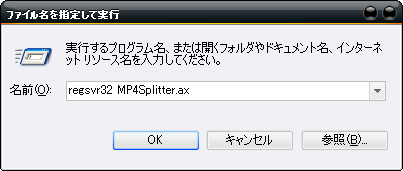 |
|
|
| ・ |
Windows Vista - 適応順序 |
|
MP4Splitter.ax ファイルを同じく 「 C:\Windows\System32 」 フォルダ内にコピーし、アクセサリーから cmd
/ コマンドプロンプトを 右クリックから 「管理者として実行(A) ] にて管理者権限で起動して 「 regsvr32 MP4Splitter.ax
」 と入力して、 Enter キーを押して実行します。 正常に実行された場合には [ ********* 成功しました ] と表示されます。
適応後、右上の ×閉じるにてcmd を終了します。 |
|
|
|
適応 > [ regsvr32 MP4Splitter.ax ] と入力して Enter で適応! |
|
無効 > [ regsvr32 /u MP4Splitter.ax ] と入力して Enter で無効! |
|
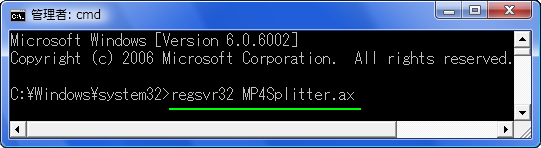 |